
Tento software udrží vaše ovladače v chodu, a tak vás ochrání před běžnými chybami počítače a selháním hardwaru. Zkontrolujte všechny své ovladače nyní ve 3 snadných krocích:
- Stáhněte si DriverFix (ověřený soubor ke stažení).
- Klepněte na Začni skenovat najít všechny problematické ovladače.
- Klepněte na Aktualizujte ovladače získat nové verze a zabránit poruchám systému.
- DriverFix byl stažen uživatelem 0 čtenáři tento měsíc.
QWERTY je nejrozšířenější rozložení klávesnice v západním světě. Někteří uživatelé však mohou upřednostňovat alternativní rozložení klávesnice, například rozložení Dvorak nebo Colemak.
Rozložení klávesnice se také v různých zemích liší. Pokud chcete ve Windows 10 používat různé, můžete to udělat jednoduše.
Jak mohu přidat nebo odebrat rozložení klávesnice ve Windows 10?
1. Jak přidat nové rozložení klávesnice
- Chcete-li přidat nové rozložení klávesnice ve Windows 10, otevřete vyhledávací nástroj pomocí Klávesa Windows + Shorká klávesa.
- Zadejte klíčové slovo „klávesniceVe vyhledávacím poli.
- Kliknutím na Upravit možnosti jazyka a klávesnice otevřete okno zobrazené přímo níže.
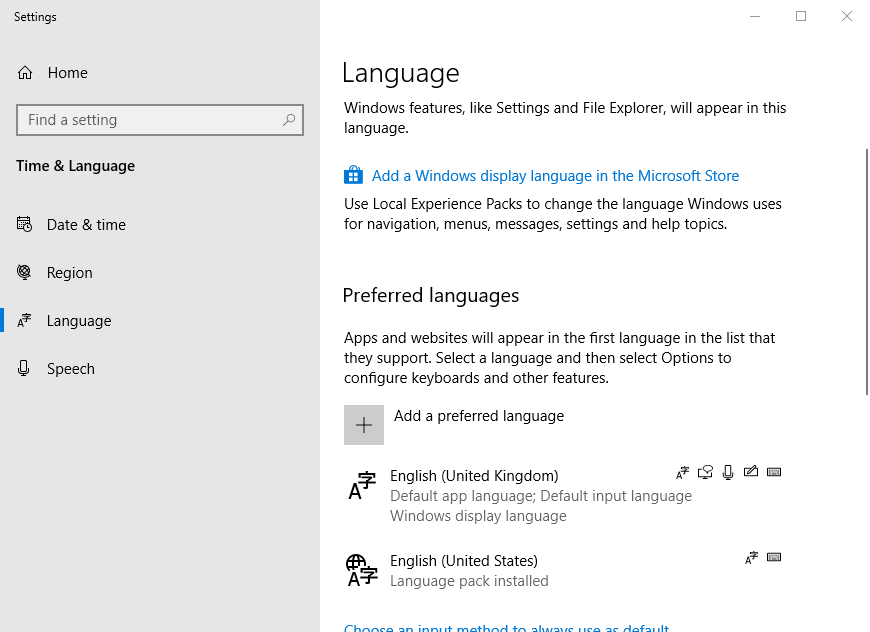
- V tomto okně vyberte angličtinu nebo jiný jazyk.
- Klepněte na Možnosti otevřete nastavení zobrazená přímo níže.
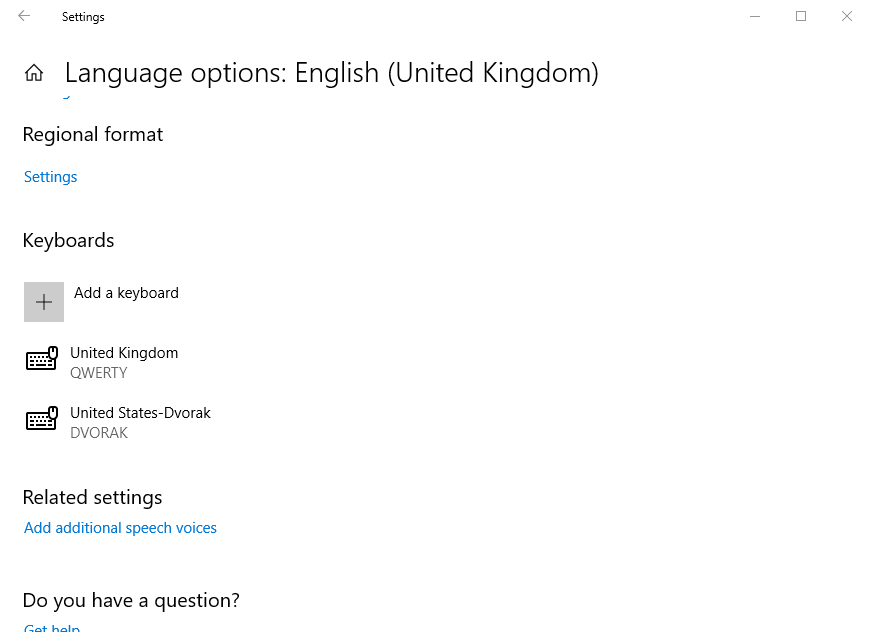
- Poté klikněte Přidejte klávesnici pro výběr anglického nebo cizího rozložení klávesnice z rozbalovací nabídky.
- Uživatelé pak mohou přepnout na nové rozložení klávesnice stisknutím klávesy Windows + mezerníku. Opakovaným stisknutím mezerníku procházejte způsoby zadávání a vyberte požadovanou metodu.

Pokud máte potíže s otevřením aplikace Nastavení, vyřešte problém v tomto článku.
2. Jak odebrat rozložení klávesnice
- Chcete-li z Windows 10 odstranit rozložení klávesnice, znovu otevřete kartu Jazyk v Nastavení.
- Poté vyberte jazyk, pro který chcete rozložení klávesnice odebrat.
- Klikněte na ikonu Možnosti knoflík.
- Vyberte rozložení klávesnice uvedené v seznamu.
- Poté stiskněte Odstranit knoflík.
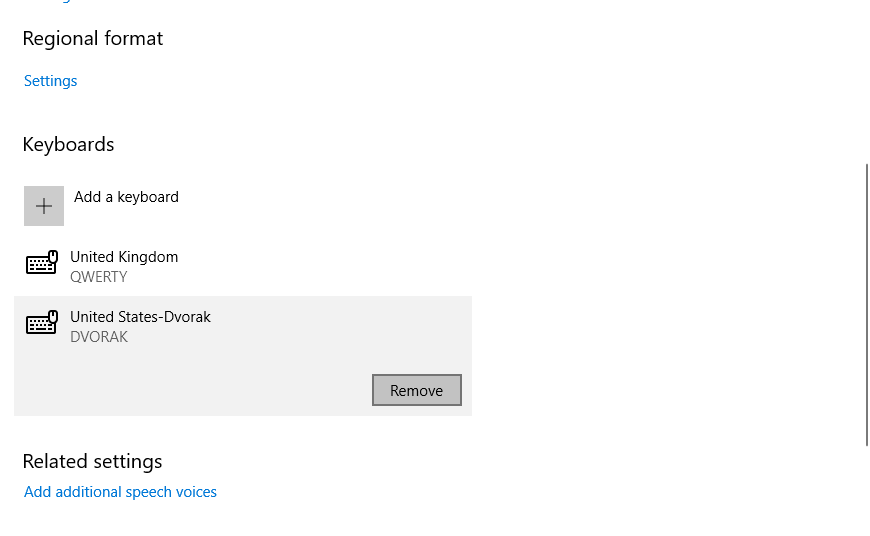
3. Otevřete klávesnici na obrazovce
- Změna rozložení klávesnice také změní klávesnici na obrazovce na vybranou metodu zadávání. Klávesnici na obrazovce otevřete kliknutím na ikonu Sem zadejte vyhledávání knoflík.
- Do vyhledávacího pole zadejte „klávesnici na obrazovce“.
- Poté vyberte Klávesnice na obrazovce otevřete klávesnici zobrazenou přímo níže, která obsahuje rozložení DVORAK. Uživatelé, kteří nemají klávesnici, která by odpovídala zvolené metodě zadávání, mohou otevřít klávesnici na obrazovce a získat odkaz na psaní.

Takto můžete přidávat a odebírat rozložení klávesnice ve Windows 10. Pak můžete vyzkoušet některá nová rozložení klávesnice, která mohou být ve skutečnosti o něco efektivnější než QWERTY. Přidáním nových jazykových sad do systému Windows přidáte pro ně také rozložení klávesnice.
Pokud máte další dotazy nebo návrhy, neváhejte sáhnout v sekci komentáře níže.
SOUVISEJÍCÍ ČLÁNKY K ODHLÁŠENÍ:
- Jak nainstalovat a odinstalovat jazykové sady Windows 10
- Jak zobrazit hlavní panel i klávesnici na obrazovce v systému Windows 10
- Jazykové sady pro Windows 10
![Nejlepší mechanické klávesnice pro počítače s Windows 10 [Průvodce 2021]](/f/0c609a241819235557f1e2df6776daac.jpg?width=300&height=460)
![Nejlepší mechanické klávesnice pro počítače s Windows 10 [Průvodce 2021]](/f/8e3c4c77a3b72e64656c511eb1c610f6.jpg?width=300&height=460)
